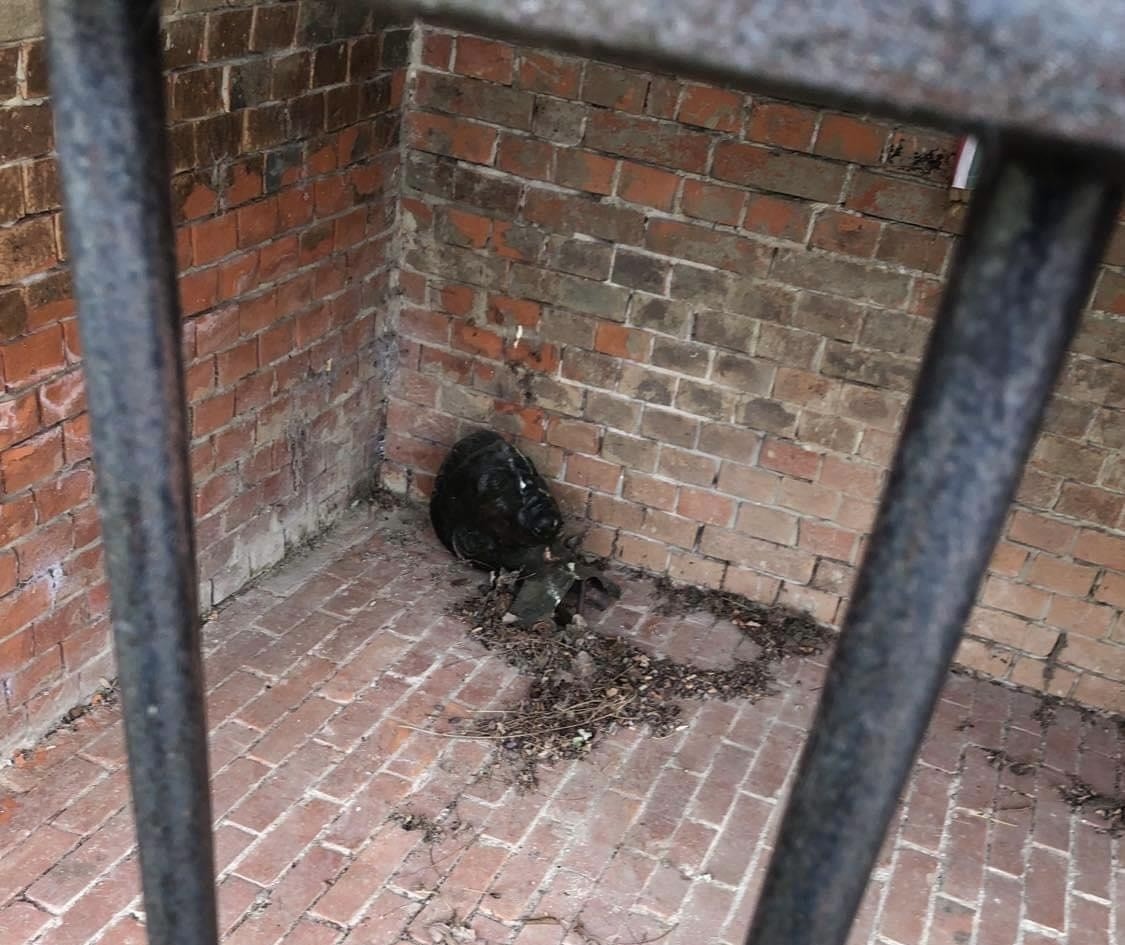Biztos sokan észrevették, hogy ha sok lap van megnyitva a Chrome böngészőben, kicsit lassúvá válik a gépük. Most ezen segíthet, a Google Chrome rejtett beállítása.
A Chrome sok memóriát, más néven RAM-ot használ, minél több lap van megnyitva egyszerre. Ha több memória van használatban, az befolyásolja a gép többi futó programjának a sebességét is, ugyanis nem férnek elegendő memóriához a zavartalan működéshez, ami a számítógépünk lassulását eredményezi. Még a legjobb gépek sem mentesülnek ez ellen.
Hogyan lehet ezt megoldani?
A régi módszer az, hogy a megnyitott lapok közül bezárunk annyit amennyit csak tudunk. Ha ez nem megoldható, akkor jön a képbe a Google Chrome rejtett funkciója, a Memóriakímélő.
A Memóriakímélő lényegében deaktiválja a megnyitott lapokat, felszabadítva a lapok által egyébként használt memóriát, hogy nagyobb mozgásteret biztosítson más alkalmazások vagy folyamatok futtatásához. Ezután, ha valamelyik lapra kattint, az ismét aktiválódik, mintha mi sem történt volna.
Ez egy rendkívül hasznos funkció, és azt gondoljuk, hogy mindig bekapcsolva kell lennie, akár az egyik legjobb , mindössze néhány GB RAM-mal rendelkező Chromebookot , akár az egyik legjobb, 64 GB RAM-mal rendelkező játék PC-t futtatja. Ez egyszerűen egy nagyszerű optimalizálás, aminek kevés hátránya van.
Azonban nem nehéz kihagyni, így nem csoda, hogy még nem hallott róla.
Így engedélyezheti a Memóriakímélő funkciót a Google Chrome-ban.
A következő lépéseket a Windows 10 használatával mutattuk be. Ez a funkció azonban macOS és Windows 11 rendszeren is megtalálható . Érdemes azonban megjegyezni, hogy ez a funkció a mobilalkalmazásban nem található meg.
1. Nyissa meg a Chrome beállításait
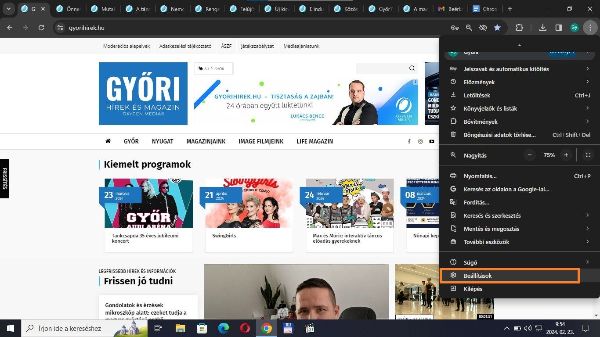
A Chrome-ban nyissa meg a Beállítások elemet . Ehhez kattintson a három pontra (jobb felső sarokban), és válassza a Beállítások lehetőséget.
2. Válassza a Teljesítmény lehetőséget a baloldalon lévő menüpontok közül.
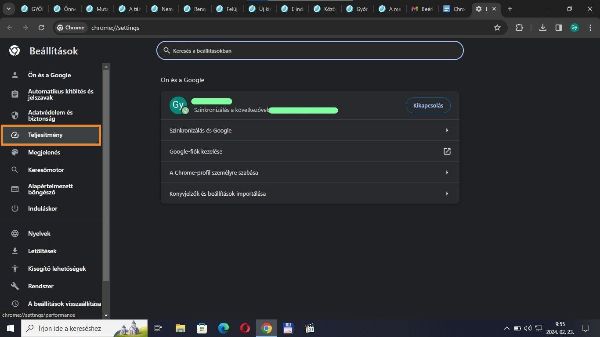
Most válassza a Teljesítmény lehetőséget a bal oldali menüből.
3. Kapcsolja be a Memóriatakarékos módot
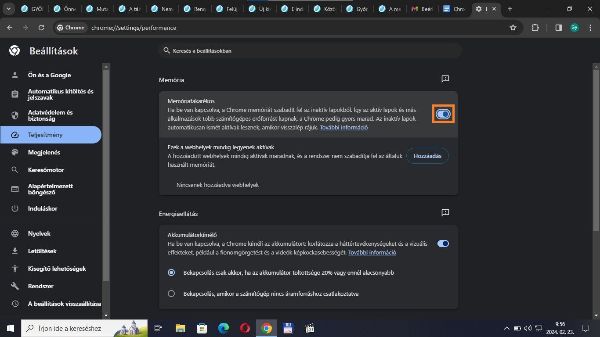
Most egyszerűen kapcsolja be a Memóriakímélő funkciót .
Ez minden. Mostantól érezheti a különbséget a teljesítményben, ha rendszeresen futtat sok Chrome-lapot és egyéb programokat.